Bluehillソフトウエアの生産性向上させる機能の1つである、「選択入力」をご紹介します。
「選択入力」プルダウンメニューでは、データ入力時間を最小限に抑え、オペレーター名、試験片の種類や色など、一般的によく使用されている入力ミスのリスクを減らすために便利な事前設定済みのオプション一覧をご利用いただけます。更に、各々の選択は、試験速度又は寸法のような他のパラメータとリンクさせることができます。
パラメータのオプションが固定で、入力フィールドに情報を入力するのではなく、オペレーターがドロップダウンリストからこれらのオプションのいずれかを選択する場合は、選択入力を使用できます。たとえば、試験対象の試験片が赤、緑、青色の3種類の場合、選択入力のドロップダウンリストで「カラー」という名前の選択入力を作成し、選択肢として「赤」、「緑」、「青」を含むリストを作成できます。試験中、オペレーターは試験を行う試験片の種類を選択するだけでよいです。
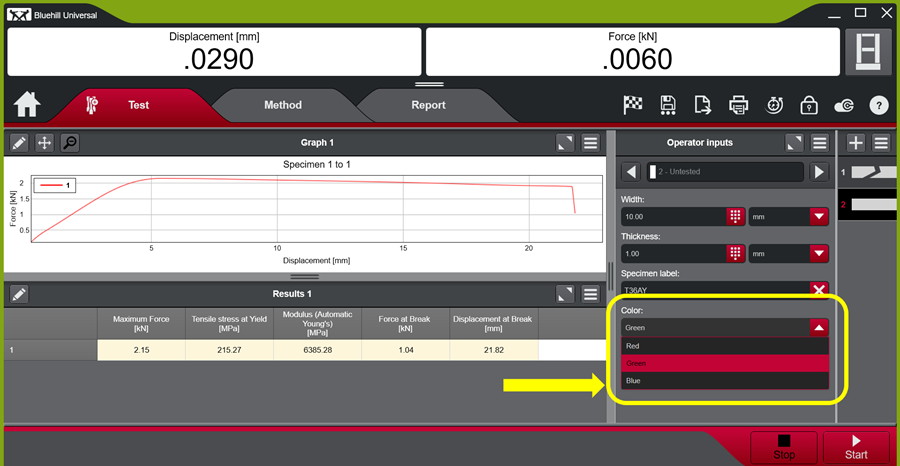
インストロンのBluehill専用の機能:連動する選択入力
より複雑なアプリケーションでは、その選択にリンクされた試験パラメータの値を自動的に設定できるよう、パラメータをリンクしておく必要があります。リンクされたパラメータを使用して、オペレーターが選択したときに、1つ以上の試験パラメータの値が自動的に設定されるように選択入力を構成することができます(例:試験片寸法または試験速度)。たとえば、主要なパラメータの1つか2つを除いてほぼ同一の試験条件である場合、選択入力はそれらの違いを1つの試験メソッド内で扱うことができます。
これにより、試験室では複数の選択リストを持つ1つの試験メソッドを作成できます。この場合、それぞれの選択において、異なる試験速度など、他の試験パラメータを自動的に設定します。例えば、1つのメソッドは、選択リストあたりサプライヤー100件を登録でき、選択された各サプライヤーは、そのサプライヤーに基づいて、試験設定およびパラメータを変更することができます。これにより、試験室では、同じタスクを実行するためにメソッドを100種作成する必要がなく、1つの試験メソッドを使用することができます。
それぞれの試験片の試験を行う前に、選択入力項目内のオプションの1つをオペレーターが選択したい場合は、その選択入力を試験ワークスペースのオペレーターの入力コンポーネントに追加します。
指示付き試験を使用している場合は、オペレーターが入力を選択するシーケンスのステップに選択入力を追加します。
数字やテキストの手動入力ではなく、選択入力項目を使用すると、オペレーターの作業が簡素化され、用語や書式の一貫性が保たれます。
さらに強力な機能として、様々なリンクされた選択をBluehillのExpression Builderと結びつけることで、非常に簡単な方法で試験制御や計算式を埋め込むことができるようになることがあります。例としては、試験開始時に特定の初期荷重を負荷すること、または新しいインストロン6800 シリーズでは、試験前に自動位置決め機能で治具間隔を設定すること、などがあります。
リンクされた選択入力の利点:
- 生産性-試験の実行時に入力情報を検索する必要がなくなるため時間の節約になります。
- 選択入力を使用すると、たった一つの試験メソッドを使って複数の試験メソッドを作成することができるので、時間とデータ保存容量を節約することができます。
- オペレーターのタイプミスを排除
- 試験パラメータ設定時のエラーを排除
- 簡単でよりストレスのない試験が行えます。
- オペレータートレーニングを最小限に
ユーザ定義の選択リストは、サンプルまたは試験片入力枚に表示できます:
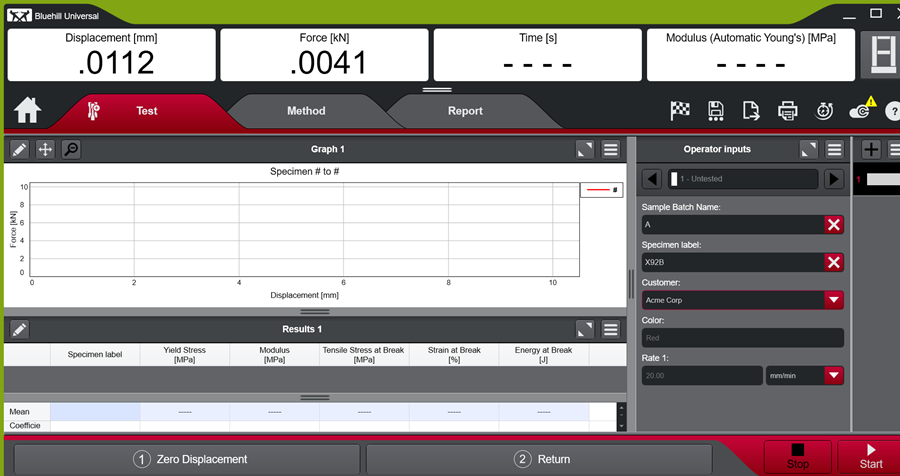
例:「Parker Industries」を選択すると、カラー欄が「白」に、試験速度が30mm/分に自動的に変更されます。
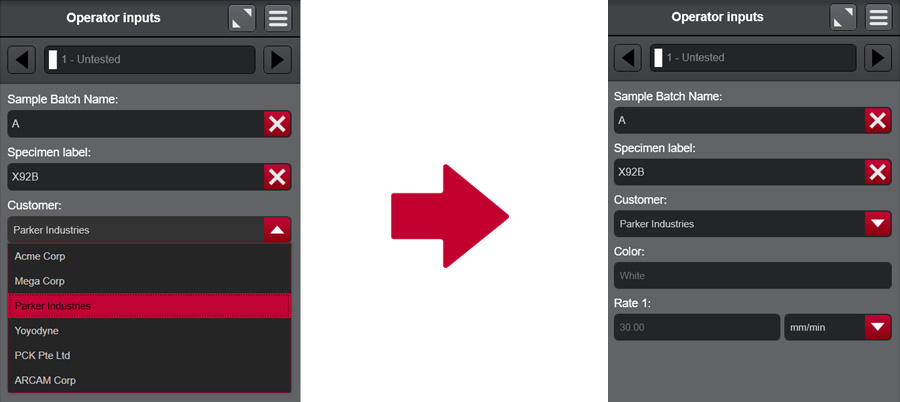
例:例えば「PCK Ltd」を選択すると、カラー欄が自動的に「緑」に変わり、試験速度は25mm/分になります。
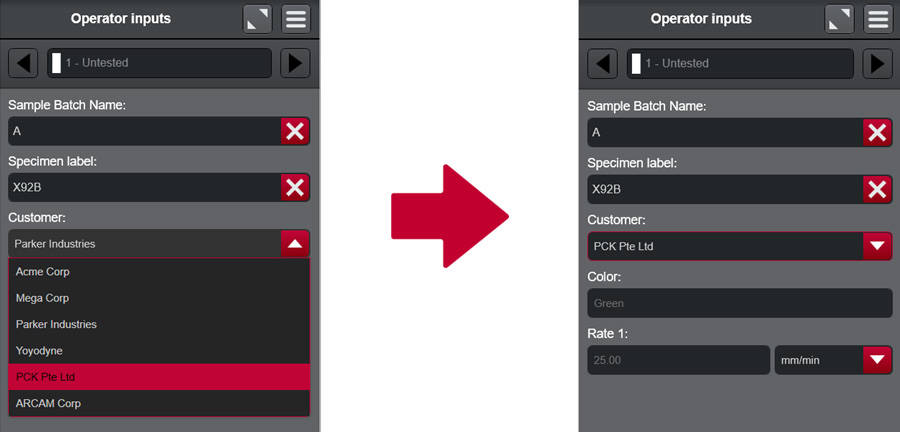
この動画はBluehill Universal材料試験ソフトウエアとリンクした選択入力を作成する方法をご覧いただけます。